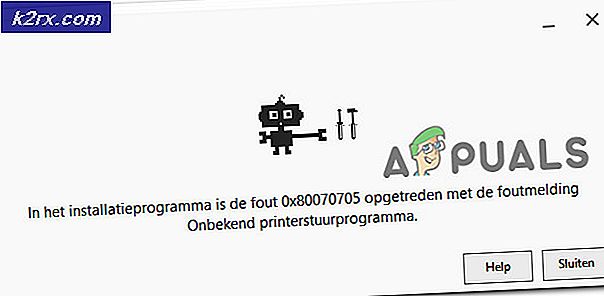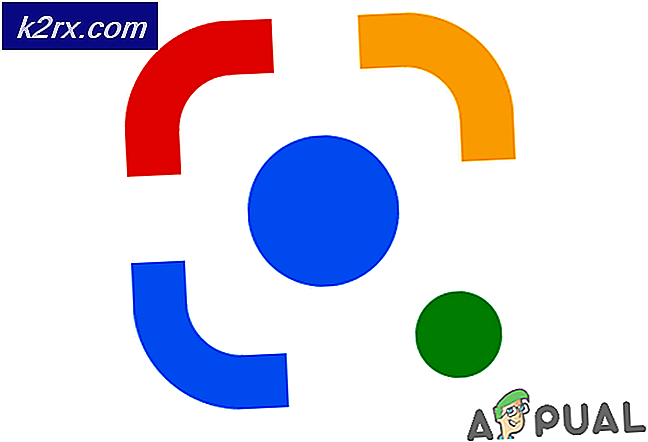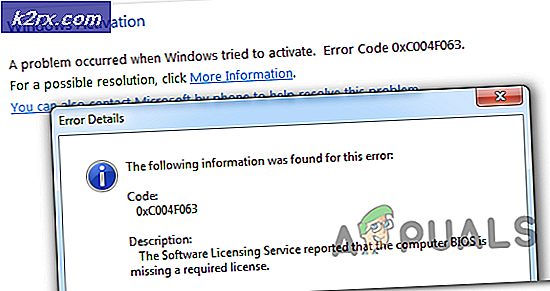Borderlands 2 Schwerwiegender Fehler? Probieren Sie diese Lösungen aus
Das Borderlands 2-Spiel wirft die fataler Fehler Wenn Sie versuchen, das Spiel auszuführen oder die Hauptkampagne fortzusetzen, kann dies verschiedene Gründe haben, darunter fehlende Dateien, Spiel-Cache, Konfigurationsdateien des Spiels und mehr. In einigen Fällen kann der Fehler sogar durch andere auf Ihrem System installierte Anwendungen verursacht werden, die den Spielprozess stören. Wir werden uns das alles weiter unten genauer ansehen.
Der schwerwiegende Fehler ist nicht auf eine Reihe von Missverständnissen beschränkt, die das Problem beheben, wenn er behoben wird. Vielmehr können verschiedene Probleme den Fehler auslösen, und daher funktionieren einige der unten aufgeführten Lösungen möglicherweise nicht.
Was verursacht die schwerwiegende Fehlermeldung Borderlands 2?
Wie bereits erwähnt, ist die Fehlermeldung nicht auf eine bestimmte Ursache zurückzuführen, sondern wird normalerweise aus den folgenden typischen Gründen verursacht:
Nachdem dies gesagt ist, lassen Sie uns zu den Lösungen kommen.
Lösung 1: Führen Sie das Spiel als Administrator aus
In diesem Fall kann die Fehlermeldung aufgrund unzureichender Berechtigungen angezeigt werden. In diesem Fall müssen Sie sie als Administrator ausführen. Dadurch erhält es die erforderlichen Rechte und das Spiel kann ohne Probleme mit Berechtigungen ausgeführt werden. Befolgen Sie dazu die angegebenen Anweisungen:
- Aufmachen Dampf und dann gehe zu Bibliothek.
- Dort klicken Sie mit der rechten Maustaste auf Grenzgebiete 2 und klicken Sie auf Eigenschaften.
- Gehen Sie zur Registerkarte "Lokale Dateien" und klicken Sie auf "Durchsuche Lokal DateienOption, um zum Installationsverzeichnis des Spiels zu gelangen.
- Suchen Sie nun die ausführbare Datei und klicken Sie mit der rechten Maustaste darauf.
- Wählen Sie aus dem Dropdown-Menü die Option Lauf als Administrator.
- Wenn das Problem dadurch behoben wird, können Sie das Spiel jedes Mal als Administrator ausführen lassen, wenn es im Internet ausgeführt wird Eigenschaften Fenster der Spieledatei.
Lösung 2: Überprüfen Sie die Integrität der Spieledateien
Es ist ganz natürlich, dass das Spiel abstürzt, wenn die erforderlichen Spieledateien fehlen. Dies kann auch passieren, wenn die vorhandenen Dateien beschädigt sind. In diesem Fall können sie nicht gelesen werden. Um diese Möglichkeit auszuschließen, müssen Sie daher Überprüfen Sie die Integrität von Spieledateien. Dies ist eine Funktion, die mit der Steam-Anwendung geliefert wird, bei der nach fehlenden oder fehlerhaften Dateien gesucht und diese dann erneut für Sie heruntergeladen werden.
Lösung 3: Erneuern Sie die Konfigurationsdateien
Die Konfigurations- oder Benutzereinstellungsdateien fast aller Spiele werden im Ordner Eigene Dateien des Benutzerkontenverzeichnisses gespeichert. Dies beinhaltet auch die Sicherungsdateien des Spiels. Normalerweise kann jedoch eine fehlerhafte Datei oder eine Beschädigung einer der Dateien zum Absturz des Spiels führen. In diesem Fall müssen Sie diese Dateien neu generieren.
Wenn Sie dies ziemlich einfach machen, machen Sie sich einfach auf den Weg zum Meine Dokumente Verzeichnis und gehen Sie dann zum Grenzgebiete 2 Mappe. Erstellen Sie dort eine Sicherungskopie der gespeicherten Spieledateien und löschen Sie die restlichen Dateien. Führen Sie das Spiel danach erneut aus und prüfen Sie, ob das Problem weiterhin besteht oder nicht. Wenn dies nicht der Fall ist, können Sie Ihre gespeicherten Dateien einfach wieder in das Verzeichnis einfügen und Ihr Abenteuer fortsetzen.
Lösung 4: Überprüfen Sie andere installierte Anwendungen
Zufällig können auch andere auf Ihrem System installierte Anwendungen die Spieldatei stören und infolgedessen zum Absturz des Spiels führen. Bei Borderlands 2 wurde berichtet, dass dieses Verhalten von Teamviewer und Discord verursacht wird. Wenn Sie die verwenden Teamviewer Versuchen Sie, die Anwendung auf Ihrem System zu deinstallieren, und prüfen Sie, ob das Problem weiterhin besteht.
Im Falle von ZwietrachtStellen Sie sicher, dass das In-Game-Overlay deaktiviert ist, da es das Problem mit Borderlands 2 verursachen soll. Stellen Sie außerdem sicher, dass Sie eines verwenden, wenn Sie eines verwenden Antivirus von DrittanbieternEs stört den Spielprozess nicht. Der Vorschlag hier wäre zu vollständig Schalten Sie Ihr Antivirenprogramm aus Anwendung und dann sehen, ob das Problem auftritt oder nicht. Ist dies nicht der Fall, müssen Sie eine Ausnahme hinzufügen. Das heißt, Sie müssen die Spieledateien in Ihrer Antiviren-Anwendung auf die Whitelist setzen oder, wenn Sie dazu bereit sind, zu einer anderen Antivirensoftware wechseln.
Lösung 5: Deaktivieren Sie den Dolby DAX API-Dienst
Der Dolby DAX API-Dienst ist für die Steuerung der Dolby Atmos-Komponenten auf Ihrem System verantwortlich. Dies kann jedoch manchmal zu Problemen mit bestimmten Videospielen wie Borderlands 2 und Counterstrike: Global Offensive führen. Durch Deaktivieren des Dienstes sollte der Absturz des Spiels beim Start behoben werden. So geht's:
- Drücken Sie Windows-Taste + R. das öffnen Lauf Dialogbox.
- Eintippen services.msc und drücken Sie dann die Eingeben Schlüssel.
- Suchen Sie nach dem Öffnen des Fensters Dienste nach Dolby DAX API Service in der Liste der Services.
- Doppelklicken Sie auf den gefundenen Dienst, um den zu öffnen Eigenschaften Fenster.
- Von dem Anlaufen Dropdown-Menü auswählen Deaktiviert.
- Klicken Anwenden und dann schlagen OK.
- Überprüfen Sie, ob das Problem dadurch behoben wird.
Lösung 6: Ändern Sie das Installationsverzeichnis
Wenn Sie Steam oder das Spiel im Verzeichnis "Programme" des Windows-Laufwerks installiert haben, treten aufgrund von Berechtigungsbeschränkungen sehr wahrscheinlich bestimmte Probleme auf. Installieren von Spieledateien in der Programmdateien Verzeichnis ist nicht die beste Vorgehensweise. In einem solchen Fall müssen Sie lediglich einen neuen Ordner erstellen und dann den gesamten Steam-Ordner in diesen Ordner verschieben. Auf diese Weise werden Sie alle Berechtigungsprobleme beseitigen und Ihr Spiel kann losgehen.
Beachten Sie hierbei, dass Sie nicht starten können, wenn Sie Ihren gesamten Steam-Ordner verschieben Dampf von dem Startmenü oder welche Verknüpfung Sie auch erstellt haben. Sie müssen eine Verknüpfung auf dem Desktop erstellen oder sie erneut im Startmenü anheften.